PCŃüīķüģŃüÖŃüÄŃü”õĮ£µźŁŃüīµĆØŃüåŃéłŃüåŃü½ķĆ▓ŃüŠŃü¬ŃüäŃü©ŃĆüµŚźÕĖĖµźŁÕŗÖŃü½µö»ķÜ£ŃéÆŃüŹŃü¤ŃüŚŃüŠŃüÖŃĆé
ŃüØŃü«ŃüŠŃüŠµöŠńĮ«ŃüÖŃéīŃü░ÕÅ¢Õ╝ĢÕģłŃüŗŃéēŃü«õ┐ĪķĀ╝ŃéÆµÉŹŃüŁŃü¤ŃéŖŃĆüńö¤ńöŻµĆ¦ŃüīÕż¦Õ╣ģŃü½õĮÄõĖŗŃüŚŃü¤ŃéŖŃüÖŃéŗµüÉŃéīŃüīŃüéŃéŗŃü«Ńü¦ŃüÖŃĆé
ŃüōŃüōŃü¦ŃĆüÕżÜŃüÅŃü«µ¢╣ŃüīĶ┐ĘŃüåŃü«Ńü»ŃĆīŃé╣ŃāÜŃāāŃé»õĖŹĶČ│Ńü¬Ńü«Ńüŗõ╗¢Ńü½ÕĤÕøĀŃüīŃüéŃéŗŃü«ŃüŗŃĆŹŃéƵŁŻŃüŚŃüŵŖŖµÅĪŃü¦ŃüŹŃü¬ŃüäŃüōŃü©Ńü¦ŃüÖŃĆé
ŃüōŃü«ŃāÜŃā╝ŃéĖŃü¦Ńü»ŃĆüń¤źĶŁśŃüīŃü¬ŃüÅŃü”ŃééńŖȵ│üŃéÆĶ”ŗµźĄŃéüŃĆüµ£Ćķü®Ńü¬Ķ¦Żµ▒║ńŁ¢ŃéÆķüĖŃü╣Ńéŗµ¢╣µ│ĢŃéÆõĮōń│╗ńÜäŃü½Ķ¦ŻĶ¬¼ŃüŚŃüŠŃüÖŃĆé
ŃüōŃü«ÕģłŃéÆĶ¬ŁŃü┐ķĆ▓ŃéüŃéīŃü░ŃĆüõĖŹĶ”üŃü¬Õć║Ķ▓╗ŃéäĶ¬żŃüŻŃü¤Õłżµ¢ŁŃéÆķü┐ŃüæŃü¬ŃüīŃéēŃĆüõ╗ŖŃü«PCŃéƵ┤╗ŃüŗŃüÖŃüŗŃĆüµ¢░ŃüŚŃüäPCŃéƵēŗŃü½ÕģźŃéīŃéŗŃüŗŃéÆĶć¬õ┐ĪŃéÆŃééŃüŻŃü”µ▒║ŃéüŃéēŃéīŃéŗŃü»ŃüÜŃü¦ŃüÖŃĆé
PCŃé╣ŃāÜŃāāŃé»ŃüīĶČ│ŃéŖŃü¬ŃüäŃü©ŃüŹŃü«Õ¤║µ£¼ńÜäŃü¬ńŚćńŖČŃü©ÕĤÕøĀ
ŃüōŃü«ń½ĀŃü¦Ńü»ŃĆīķüģŃüĢŃā╗Õü£µŁóŃā╗Ńé½Ńé»ŃüżŃüŹŃĆŹŃéÆõĖŁÕ┐āŃü½ŃĆüńŚćńŖČŌåÆÕĤÕøĀŌåÆÕĮ▒ķ¤┐Ńü«ķĀåŃü¦µĢ┤ńÉåŃüŚŃĆüŃé╣ŃāÜŃāāŃé»õĖŹĶČ│Ńü«Ķ”ŗµźĄŃéüÕ¤║µ║¢ŃéÆń¤ŁµÖéķ¢ōŃü¦µŖŖµÅĪŃü¦ŃüŹŃéŗŃéłŃüåŃü½ŃüŚŃüŠŃüÖŃĆé
PCŃü«Ńé╣ŃāÜŃāāŃé»ŃüīĶČ│ŃéŖŃü¬ŃüäŃü©ŃĆüÕŗĢõĮ£ŃüīķüģŃüÅŃü¬ŃéŗŃüĀŃüæŃü¦Ńü¬ŃüÅõĮ£µźŁÕü£µŁóŃü«Ńā¬Ńé╣Ńé»ŃüīŃüéŃéŖŃüŠŃüÖŃĆé
PCŃü«ÕŗĢõĮ£ŃüīķüģŃüäŃü©ŃüŹŃü«ÕĤÕøĀŃü«ÕłćŃéŖÕłåŃüæŃü«Ńü¤ŃéüŃü½ŃééŃĆüŃé╣ŃāÜŃāāŃé»ŃüīĶČ│ŃéŖŃü¬ŃüäŃü©ŃüŹŃü«ńŚćńŖČŃéÆń¤źŃéŗŃüōŃü©Ńü»ķćŹĶ”üŃü¦ŃüÖŃĆé
Ńé╣ŃāÜŃāāŃé»õĖŹĶČ│ŃüīÕ╝ĢŃüŹĶĄĘŃüōŃüÖõ╗ŻĶĪ©ńÜäŃü¬ńŚćńŖČ
ÕżÜŃüÅŃü«Ńā”Ńā╝ŃéČŃā╝Ńüīµä¤ŃüśŃéŗÕģ▒ķĆÜŃü«ńŚćńŖČŃü½Ńü»ŃüäŃüÅŃüżŃüŗŃāæŃé┐Ńā╝Ńā│ŃüīŃüéŃéŖŃüŠŃüÖŃĆé
PCŃé╣ŃāÜŃāāŃé»õĖŹĶČ│Ńü«µ£ĆŃééÕģĖÕ×ŗńÜäŃü¬Ńü«Ńü»ÕŗĢõĮ£ŃüīµźĄń½»Ńü½ķüģŃüÅŃü¬ŃéŗńÅŠĶ▒ĪŃü¦ŃüÖŃĆé
- ĶĄĘÕŗĢŃéäŃéóŃāŚŃā¬ń½ŗŃüĪõĖŖŃüÆŃü½µĢ░ÕłåŃüŗŃüŗŃéŗ
- Ńé½Ńā╝ŃéĮŃā½ŃüīµŁóŃüŠŃéŗŃĆüÕÅŹÕ┐£ŃüŚŃü¬Ńüä
- CPUŃā╗ŃāĪŃāóŃā¬ķÖÉńĢīµÖéŃü½Ńā¢Ńā½Ńā╝Ńé╣Ńé»Ńā¬Ńā╝Ńā│ŃüīÕć║Ńéŗ
- Ńé▓Ńā╝ŃāĀŃéäÕŗĢńö╗ńĘ©ķøåŃü¦ŃāĢŃā¼Ńā╝ŃāĀŃā¼Ńā╝ŃāłõĮÄõĖŗŃéäŃé½Ńé»ŃüżŃüŹŃüīńø«ń½ŗŃüż
ÕĤÕøĀŃéƵŁŻŃüŚŃüŵŖŖµÅĪŃüÖŃéīŃü░ŃĆüõĖŹĶ”üŃü¬Ķ▓ĘŃüäµø┐ŃüłŃéÆķü┐ŃüæŃĆüµ£Ćń¤ŁŃü«µö╣Õ¢äńŁ¢ŃéÆķüĖŃü╣ŃüŠŃüÖŃĆé
Ńü¬ŃüŖŃĆüõĖƵÖéńÜäŃü¬õĖŹÕģĘÕÉłŃéäŃéĮŃāĢŃāłŃé”Ńé¦ŃéóŃü«ÕĢÅķĪīŃü¦ŃüéŃéīŃü░ŃĆüĶ▓ĘŃüäµø┐ŃüłŃéÆŃüøŃüÜŃü½õ┐«ńÉåŃü¦Õ»ŠÕ┐£Ńü¦ŃüŹŃéŗŃé▒Ńā╝Ńé╣ŃééŃüéŃéŗŃü¤ŃéüŃĆüµŁŻÕĖĖŃü½õĮ£ÕŗĢŃüŚŃü¬ŃüäŃüŗŃéēŃü©ŃüäŃüŻŃü”ŃüÖŃüÉŃü½Ķ▓ĘŃüäµø┐ŃüłŃüīµÄ©Õź©ŃüĢŃéīŃéŗŃéÅŃüæŃü¦Ńü»ŃüéŃéŖŃüŠŃüøŃéōŃĆé
ŃüŠŃü¤ŃĆüĶ”ŗĶÉĮŃü©ŃüĢŃéīŃüīŃüĪŃü¬Ńü«Ńü»ŃĆüPCŃü«ĶĄĘÕŗĢµÖéķ¢ōŃüīõ╝ĖŃü│ńČÜŃüæŃéŗńÅŠĶ▒ĪŃü¦ŃüÖŃĆé
ŃüōŃü«ŃéłŃüåŃü¬ńŚćńŖČŃüīńö¤ŃüśŃéŗŃü«Ńü»ŃĆüŃé╣ŃāłŃā¼Ńā╝ŃéĖŃéäŃāĪŃāóŃā¬ŃüīõĖŹĶČ│ŃüŚŃĆüĶĄĘÕŗĢŃāŚŃāŁŃé╗Ńé╣Ńü½Ķ▓ĀµŗģŃüīķøåõĖŁŃüŚŃü”ŃüäŃéŗĶ©╝µŗĀŃü¦ŃüÖŃĆé
ńē╣Ńü½5Õ╣┤õ╗źõĖŖÕÉīŃüśPCŃéÆõĮ┐ńö©ŃüŚŃü”ŃüäŃéŗÕĀ┤ÕÉłŃü»ŃĆüŃāÅŃā╝ŃāēŃé”Ńé¦ŃéóÕģ©õĮōŃüīńĄīÕ╣┤ńÜäŃü½ÕŖŻÕī¢ŃüŚŃü”ŃüäŃéŗÕÅ»ĶāĮµĆ¦ŃééŃüéŃéŖŃüŠŃüÖŃĆé
ń¤Łµ£¤ńÜäŃü½Ńü»ŃĆīķüģŃüÅŃü¬ŃüŻŃü¤ŃĆŹŃü©µä¤ŃüśŃéŗń©ŗÕ║”Ńü¦ŃééŃĆüķĢʵ£¤ńÜäŃü½Ńü»µźŁÕŗÖŃüĖŃü«õĖŹÕ«ēŃéäńä”ŃéŖŃüīĶōäń®ŹŃüŚŃéäŃüÖŃüäńé╣Ńü½µ│©µäÅŃüŚŃüŠŃüŚŃéćŃüåŃĆé
CPUŃā╗ŃāĪŃāóŃā¬Ńā╗GPUÕłźŃü½Ķ”ŗŃéēŃéīŃéŗÕģåÕĆÖ
PCÕåģķā©Ńü«ÕÉäķā©ÕōüŃü«Ńé╣ŃāÜŃāāŃé»Ńā╗Õ«╣ķćÅŃüīĶČ│ŃéŖŃü¬ŃüäÕĀ┤ÕÉłŃĆüńŚćńŖČŃü«Õć║µ¢╣ŃééńĢ░Ńü¬ŃéŖŃüŠŃüÖŃĆé
CPUµĆ¦ĶāĮŃüīķÖÉńĢīŃü½ķüöŃüÖŃéŗŃü©ŃĆüÕģ©õĮōńÜäŃü½µōŹõĮ£ŃüīķćŹŃüÅŃü¬ŃéŖŃā×Ńā½ŃāüŃé┐Ńé╣Ńé»Ńü½ĶĆÉŃüłŃéēŃéīŃü¬ŃüÅŃü¬ŃéŖŃüŠŃüÖŃĆé
ŃāĪŃāóŃā¬õĖŹĶČ│Ńü»ŃĆüÕÉīµÖéŃü½ĶżćµĢ░Ńü«ŃéóŃāŚŃā¬ŃéÆķ¢ŗŃüäŃü¤ķÜøŃü½Õć”ńÉåŃüīµŁóŃüŠŃéŗÕĤÕøĀŃü¦ŃüÖŃĆé
GPUŃüīĶČ│ŃéŖŃü¬ŃüäÕĀ┤ÕÉłŃü»ŃĆüµśĀÕāÅÕåŹńö¤Ńéä3DŃā¼Ńā│ŃāĆŃā¬Ńā│Ńé░Ńü«ķÜøŃü½ńö╗ķØóŃü«µÅÅÕåÖŃüīķüģŃéīŃü¤ŃéŖŃĆüõĖĆń×¼ńö╗ķØóŃüīµÜŚĶ╗óŃüÖŃéŗŃüōŃü©ŃüīŃüéŃéŖŃüŠŃüÖŃĆé
ŃüōŃéīŃéēŃü«ńŚćńŖČŃü»õĖƵÖéńÜäŃü½µö╣Õ¢äŃüÖŃéŗÕĀ┤ÕÉłŃééŃüéŃéŖŃüŠŃüÖŃüīŃĆüÕåŹńÅŠµĆ¦Ńüīķ½śŃüæŃéīŃü░µĀ╣µ£¼ńÜäŃü¬Ńé╣ŃāÜŃāāŃé»õĖŹĶČ│ŃéÆń¢æŃüåŃü╣ŃüŹŃü¦ŃüÖŃĆé
ŃāĪŃāóŃā¬õĖŹĶČ│Ńü½ŃüżŃüäŃü”Ķ®│ŃüŚŃüÅń¤źŃéŖŃü¤Ńüäµ¢╣Ńü»ŃĆüõ╗źõĖŗŃéÆÕÅéńģ¦ŃüŚŃü”ŃüÅŃüĀŃüĢŃüäŃĆé
Ō¢ĘÕÅéĶĆāĶ©śõ║ŗ’╝Ü
ŃĆīŃü¬Ńü£ńŚćńŖČŃüīĶĄĘŃüŹŃéŗŃü«ŃüŗŃĆŹŃüĀŃüæŃü¦Ńü¬ŃüÅŃĆīŃü¬Ńü£µöŠńĮ«ŃüīÕŹ▒ķÖ║ŃüŗŃĆŹŃéÆĶĆāŃüłŃéŗŃüōŃü©ŃééķćŹĶ”üŃü¦ŃüÖŃĆé
ÕŗĢõĮ£õĖŹĶē»ŃüīńČÜŃüÅŃü©õĮ£µźŁŃü«ńö¤ńöŻµĆ¦ŃüīÕż¦Õ╣ģŃü½ĶÉĮŃüĪŃĆüÕÅ¢Õ╝ĢÕģłŃéäÕÉīÕāÜŃü©Ńü«õ┐ĪķĀ╝ķ¢óõ┐éŃü½ÕĮ▒ķ¤┐ŃéÆÕÅŖŃü╝ŃüÖµüÉŃéīŃüīŃüéŃéŖŃüŠŃüÖŃĆé
Ńé╣ŃāÜŃāāŃé»õĖŹĶČ│Ńü©ŃüØŃü«õ╗¢Ńü«ÕĤÕøĀŃü«ķüĢŃüä
Ńé╣ŃāÜŃāāŃé»õĖŹĶČ│Ńü©õ╝╝Ńü¤ńŚćńŖČŃüīÕć║ŃéŗĶ”üÕøĀŃü½Ńü»ŃĆüŃé”ŃéżŃā½Ńé╣µä¤µ¤ōŃéäõĖŹĶ”üŃéĮŃāĢŃāłŃü«µÜ┤ĶĄ░Ńü¬Ńü®ŃüīŃüéŃéŖŃüŠŃüÖŃĆé
õŠŗŃüłŃü░ŃĆüÕÅżŃüäŃé╗ŃéŁŃāźŃā¬ŃāåŃéŻŃéĮŃāĢŃāłŃüīÕĖĖŃü½ÕŗĢŃüäŃü”ŃüäŃéŗŃü©ŃĆüCPUŃéäŃāĪŃāóŃā¬ŃéÆÕżÜŃüÅµČłĶ▓╗ŃüŚŃüŠŃüÖŃĆé
ŃüĢŃéēŃü½ŃĆüÕåģķā©Ńé╣ŃāłŃā¼Ńā╝ŃéĖŃüīµ¢ŁńēćÕī¢ŃüŚŃü”ŃüäŃéŗŃü©ŃĆüÕ┐ģĶ”üŃü¬ŃāĢŃéĪŃéżŃā½ŃéÆĶ¬ŁŃü┐ĶŠ╝ŃéĆŃü«Ńü½µÖéķ¢ōŃüīŃüŗŃüŗŃéŖŃüŠŃüÖŃĆé
ŃüōŃéīŃéēŃü«Ķ”üÕøĀŃüŗŃé╣ŃāÜŃāāŃé»õĖŹĶČ│ŃüŗŃéÆĶ”ŗµźĄŃéüŃéŗŃü½Ńü»ŃĆüÕåŹĶĄĘÕŗĢŃéäõĖŹĶ”üŃéĮŃāĢŃāłŃü«ÕēŖķÖżŃéÆĶ®”ŃüŚŃü”µö╣Õ¢äŃüÖŃéŗŃüŗńó║Ķ¬ŹŃüŚŃüŠŃüŚŃéćŃüåŃĆé
ŃüØŃéīŃü¦ŃééÕĢÅķĪīŃüīńČÜŃüÅÕĀ┤ÕÉłŃü»ŃĆüŃāÅŃā╝ŃāēŃé”Ńé¦ŃéóŃüīķÖÉńĢīŃü½Ķ┐æŃüźŃüäŃü”ŃüäŃéŗÕÅ»ĶāĮµĆ¦Ńüīķ½śŃüäŃü¦ŃüÖŃĆé
Ķć¬ÕĘ▒Õłżµ¢ŁŃüĀŃüæŃü½ķĀ╝ŃéēŃüÜŃĆüŃāÖŃā│ŃāüŃā×Ńā╝Ńé»ŃāäŃā╝Ńā½ŃéäÕ░éķ¢ĆÕ«ČŃü«µäÅĶ”ŗŃéÆÕÅéĶĆāŃü½ŃüÖŃéŗŃüōŃü©ŃüīÕż¦ÕłćŃü¦ŃüÖŃĆé
õĖĆÕ║”ĶÉĮŃüĪńØĆŃüäŃü”µī»ŃéŖĶ┐öŃüŻŃü”Ńü┐Ńü”ŃüÅŃüĀŃüĢŃüäŃĆé
PCŃüīŃé╣ŃāÜŃāāŃé»õĖŹĶČ│ŃüŗŃü®ŃüåŃüŗŃéÆńó║Ķ¬ŹŃüÖŃéŗµ¢╣µ│Ģ
ŃāØŃéżŃā│Ńāł’╝ÜPCŃüīŃé╣ŃāÜŃāāŃé»õĖŹĶČ│ŃüŗŃü®ŃüåŃüŗĶ¬┐Ńü╣ŃéŗŃüōŃü©Ńü¦ŃĆüńäĪķ¦äŃü¬õ┐«ńÉåŃéäĶ▓ĘŃüäµø┐ŃüłŃéÆķü┐ŃüæŃéēŃéīŃüŠŃüÖŃĆé
õ╗ŖõĮ┐ŃüŻŃü”ŃüäŃéŗPCŃü«µĆ¦ĶāĮŃéÆÕ«óĶ”│ńÜäŃü½µŖŖµÅĪŃüÖŃéŗŃüōŃü©Ńü»ŃĆüµŁŻŃüŚŃüäÕłżµ¢ŁŃü«ń¼¼õĖƵŁ®Ńü¦ŃüÖŃĆé
ŃüōŃü«ń½ĀŃü¦Ńü»ŃĆüWindowsŃü©MacŃüØŃéīŃü×ŃéīŃü«ńó║Ķ¬ŹµēŗķĀåŃéÆĶ¦ŻĶ¬¼ŃüŚŃĆüŃāÖŃā│ŃāüŃā×Ńā╝Ńé»ŃāäŃā╝Ńā½Ńü«õĮ┐Ńüäµ¢╣Ńééń┤╣õ╗ŗŃüŚŃüŠŃüÖŃĆé
õĮ£µźŁÕēŹŃü½Õ┐ģĶ”üŃü¬µ║¢ÕéÖŃéäµ│©µäÅńé╣ŃééµŖ╝ŃüĢŃüłŃü”ŃüŖŃüŹŃüŠŃüŚŃéćŃüåŃĆé
WindowsŃü¦µĆ¦ĶāĮŃéÆńó║Ķ¬ŹŃüÖŃéŗµēŗķĀå
WindowsŃü¦Ńü»ĶżćµĢ░Ńü«µ¢╣µ│ĢŃü¦Ńé╣ŃāÜŃāāŃé»ŃéÆńó║Ķ¬ŹŃü¦ŃüŹŃüŠŃüÖŃĆé
µ£ĆŃééń░ĪÕŹśŃü¬Ńü«Ńü»ŃéĘŃé╣ŃāåŃāĀµāģÕĀ▒ŃéÆĶĪ©ńż║ŃüÖŃéŗµ¢╣µ│ĢŃü¦ŃüÖŃĆé
Ńé╣Ńé┐Ńā╝ŃāłŃāĪŃāŗŃāźŃā╝ŃéÆÕÅ│Ńé»Ńā¬ŃāāŃé»ŃüŚŃĆüŃéĘŃé╣ŃāåŃāĀŃéÆķüĖŃüČŃü©ŃĆüCPUŃéäŃāĪŃāóŃā¬ŃĆüOSŃü«Õ¤║µ£¼µāģÕĀ▒ŃéÆńó║Ķ¬ŹŃü¦ŃüŹŃüŠŃüÖŃĆé
ŃüŠŃü¤ŃĆüŃé┐Ńé╣Ńé»Ńā×ŃāŹŃā╝ŃéĖŃāŻŃā╝ŃéÆĶĄĘÕŗĢŃüÖŃéŗŃüōŃü©Ńü¦ŃĆüŃā¬ŃéóŃā½Ńé┐ŃéżŃāĀŃü¦ÕÉäŃā¬ŃéĮŃā╝Ńé╣Ńü«õĮ┐ńö©ńŖȵ│üŃéƵŖŖµÅĪŃü¦ŃüŹŃüŠŃüÖŃĆé
ńē╣Ńü½CPUŃéäŃāĪŃāóŃā¬Ńü«õĮ┐ńö©ńÄćŃüīÕĖĖŃü½80%õ╗źõĖŖŃü½ķüöŃüŚŃü”ŃüäŃéŗÕĀ┤ÕÉłŃü»ŃĆüŃé╣ŃāÜŃāāŃé»õĖŹĶČ│Ńü«ÕÅ»ĶāĮµĆ¦Ńüīķ½śŃüäŃü¦ŃüÖŃĆé
õĮ£µźŁõĖŁŃü½ÕŗĢõĮ£ŃüīķćŹŃüÅŃü¬ŃéŗŃü©ŃüŹŃü»ŃĆüŃéóŃāŚŃā¬Ńé▒Ńā╝ŃéĘŃā¦Ńā│ŃüöŃü©Ńü«µČłĶ▓╗ķćÅŃéÆńó║Ķ¬ŹŃüŚŃĆüĶ▓ĀĶŹĘŃü«ÕĤÕøĀŃéÆńē╣Õ«ÜŃüÖŃéŗŃüōŃü©ŃüīÕż¦ÕłćŃü¦ŃüÖŃĆé
ŃéĘŃé╣ŃāåŃāĀµāģÕĀ▒Ńü«ńó║Ķ¬Ź
ŃéĘŃé╣ŃāåŃāĀµāģÕĀ▒Ńü»ŃĆüPCŃü«Ńé╣ŃāÜŃāāŃé»ŃéÆŃüŠŃü©ŃéüŃü”µŖŖµÅĪŃüÖŃéŗŃü¤ŃéüŃü«Õ¤║µ£¼ńÜäŃü¬µ®¤ĶāĮŃü¦ŃüÖŃĆé
ŃĆīWindowsŃéŁŃā╝+Pause/BreakŃéŁŃā╝ŃĆŹŃéÆÕÉīµÖéŃü½µŖ╝ŃüÖŃü©ŃĆüĶ®│ń┤░Ńü¬µāģÕĀ▒ŃüīĶĪ©ńż║ŃüĢŃéīŃüŠŃüÖŃĆé
ŃüōŃü«ńö╗ķØóŃü¦Ńü»CPUŃü«Õ×ŗńĢ¬ŃéäŃāĪŃāóŃā¬Õ«╣ķćÅŃĆüOSŃü«ŃāÉŃā╝ŃéĖŃā¦Ńā│Ńü¬Ńü®ŃüīõĖĆńø«Ńü¦ÕłåŃüŗŃéŖŃüŠŃüÖŃĆé
õ╗źõĖŗŃü»ŃĆüŃéĘŃé╣ŃāåŃāĀµāģÕĀ▒Ńü«ńö╗ķØóŃü¦ŃüÖŃĆé
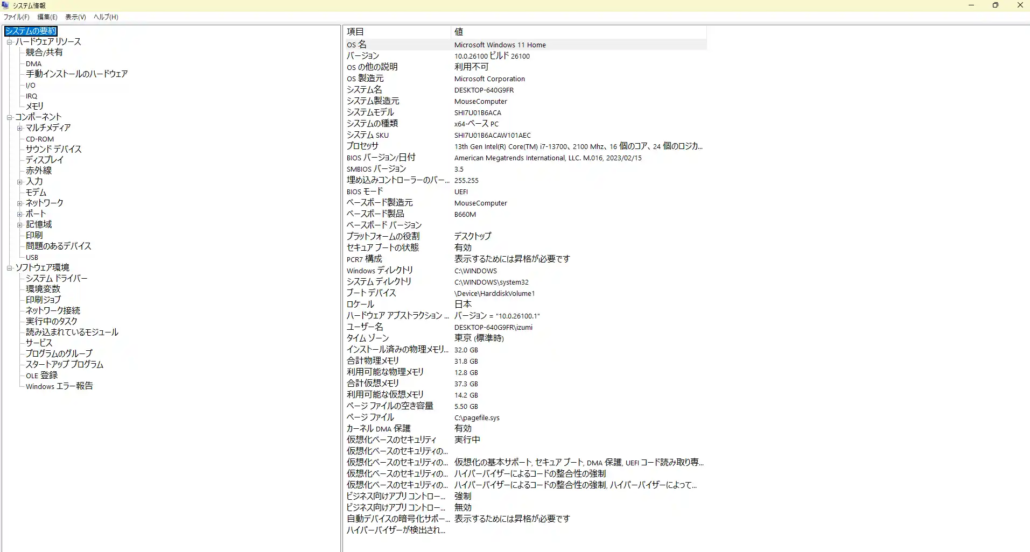
Ńé┐Ńé╣Ńé»Ńā×ŃāŹŃā╝ŃéĖŃāŻŃā╝Ńü«Õł®ńö©
ŃĆīCtrl+alt’╝ŗdeliteŃĆŹŃéÆÕÉīµÖéŃü½µŖ╝ŃüøŃü░ŃĆüŃé┐Ńé╣Ńé»Ńā×ŃāŹŃā╝ŃéĖŃāŻŃā╝ŃéÆķ¢ŗŃüæŃüŠŃüÖŃĆéŃāæŃāĢŃé®Ńā╝Ńā×Ńā│Ńé╣Ńé┐Ńā¢ŃéÆķüĖµŖ×ŃüÖŃéŗŃü©ŃĆüCPUŃĆüŃāĪŃāóŃā¬ŃĆüŃāćŃéŻŃé╣Ńé»ŃĆüGPUŃü«õĮ┐ńö©ńÄćŃéÆŃā¬ŃéóŃā½Ńé┐ŃéżŃāĀŃü¦ńó║Ķ¬ŹŃü¦ŃüŹŃüŠŃüÖŃĆéĶ▓ĀĶŹĘŃüīķ½śŃüäń«ćµēĆŃéƵŖŖµÅĪŃüŚŃĆüÕ┐ģĶ”üŃü½Õ┐£ŃüśŃü”ŃéóŃāŚŃā¬Ńé▒Ńā╝ŃéĘŃā¦Ńā│Ńü«ńĄéõ║åŃéäõĖŹĶ”üŃéĮŃāĢŃāłŃü«ÕēŖķÖżŃéÆĶĪīŃüäŃüŠŃüŚŃéćŃüåŃĆé
MacŃü¦µĆ¦ĶāĮŃéÆńó║Ķ¬ŹŃüÖŃéŗµēŗķĀå
MacŃü«ÕĀ┤ÕÉłŃü»ŃĆüŃéóŃé»ŃāåŃéŻŃāōŃāåŃéŻŃāóŃāŗŃé┐Ńü©ŃéĘŃé╣ŃāåŃāĀŃā¼ŃāØŃā╝ŃāłŃéÆńĄäŃü┐ÕÉłŃéÅŃüøŃéŗµ¢╣µ│ĢŃüīÕŖ╣µ×£ńÜäŃü¦ŃüÖŃĆé
ŃéóŃé»ŃāåŃéŻŃāōŃāåŃéŻŃāóŃāŗŃé┐Ńü¦Ńü»CPUŃéäŃāĪŃāóŃā¬Ńü«õĮ┐ńö©ńŖȵ│üŃéÆńó║Ķ¬ŹŃü¦ŃüŹŃüŠŃüÖŃĆé
ÕŗĢõĮ£ŃüīķüģŃüäŃü©ŃüŹŃü»ŃĆī%CPUŃĆŹŃéäŃĆīŃāĪŃāóŃā¬Õ£¦ÕŖøŃĆŹŃéÆŃāüŃé¦ŃāāŃé»ŃüŚŃĆüńē╣Õ«ÜŃü«ŃéóŃāŚŃā¬ŃüīńĢ░ÕĖĖŃü½Ńā¬ŃéĮŃā╝Ńé╣ŃéÆµČłĶ▓╗ŃüŚŃü”ŃüäŃü¬ŃüäŃüŗŃéÆĶ¬┐Ńü╣ŃüŠŃüŚŃéćŃüåŃĆé
ŃéĘŃé╣ŃāåŃāĀŃā¼ŃāØŃā╝ŃāłŃü¦Ńü»ŃĆüŃāÅŃā╝ŃāēŃé”Ńé¦Ńéóµ¦ŗµłÉŃéäµÄźńČܵ®¤ÕÖ©Ńü«µāģÕĀ▒ŃéÆńó║Ķ¬ŹŃü¦ŃüŹŃüŠŃüÖŃĆéµĆ¦ĶāĮŃü«ńø«Õ«ēŃéäµ®¤ń©«Ńü«ńĄīÕ╣┤ŃéÆĶĖÅŃüŠŃüłŃü¤Õłżµ¢ŁŃü½ÕĮ╣ń½ŗŃüĪŃüŠŃüÖŃĆé
ŃéóŃé»ŃāåŃéŻŃāōŃāåŃéŻŃāóŃāŗŃé┐Ńü«ńó║Ķ¬Ź
ŃĆīŃéóŃāŚŃā¬Ńé▒Ńā╝ŃéĘŃā¦Ńā│ŃĆŹŌåÆŃĆīŃā”Ńā╝ŃāåŃéŻŃā¬ŃāåŃéŻŃĆŹŌåÆŃĆīŃéóŃé»ŃāåŃéŻŃāōŃāåŃéŻŃāóŃāŗŃé┐ŃĆŹŃéÆķ¢ŗŃüÅŃü©ŃĆüCPUŃĆüŃāĪŃāóŃā¬ŃĆüŃāćŃéŻŃé╣Ńé»ŃĆüŃāŹŃāāŃāłŃā»Ńā╝Ńé»Ńü«Õł®ńö©ńŖȵ│üŃüīĶĪ©ńż║ŃüĢŃéīŃüŠŃüÖŃĆé
ÕŗĢõĮ£õĖŹĶē»ŃüīńČÜŃüÅÕĀ┤ÕÉłŃü»ŃĆüCPUŃéäŃāĪŃāóŃā¬Ńü«õĮ┐ńö©ńÄćŃüīńĢ░ÕĖĖŃü½ķ½śŃüÅŃü¬ŃüŻŃü”ŃüäŃü¬ŃüäŃüŗŃéÆńó║Ķ¬ŹŃüŚŃüŠŃüŚŃéćŃüåŃĆé
ŃéĘŃé╣ŃāåŃāĀŃā¼ŃāØŃā╝ŃāłŃü«ńó║Ķ¬Ź
ŃĆīAppleŃāĪŃāŗŃāźŃā╝ŃĆŹŌåÆŃĆīŃüōŃü«MacŃü½ŃüżŃüäŃü”ŃĆŹŌåÆŃĆīŃéĘŃé╣ŃāåŃāĀŃā¼ŃāØŃā╝ŃāłŃĆŹŃéÆķüĖŃüČŃü©ŃĆüŃāÅŃā╝ŃāēŃé”Ńé¦ŃéóµāģÕĀ▒ŃüīĶ®│ŃüŚŃüÅĶĪ©ńż║ŃüĢŃéīŃüŠŃüÖŃĆé
ńē╣Ńü½ŃĆīŃāĪŃāóŃā¬ŃĆŹŃéäŃĆīŃé╣ŃāłŃā¼Ńā╝ŃéĖŃĆŹŃü«ńŖȵģŗŃéÆńó║Ķ¬ŹŃüŚŃĆüÕ«╣ķćÅõĖŹĶČ│ŃéäńĄīÕ╣┤ÕŖŻÕī¢Ńü«ÕģåÕĆÖŃüīŃü¬ŃüäŃüŗŃéƵŖŖµÅĪŃüŚŃüŠŃüŚŃéćŃüåŃĆé
PassMarkŃü¬Ńü®Ńü«ŃāÖŃā│ŃāüŃā×Ńā╝Ńé»ŃāäŃā╝Ńā½ŃéÆõĮ┐Ńüå
µĆ¦ĶāĮŃéƵĢ░ÕĆżŃü¦µŖŖµÅĪŃüŚŃü¤ŃüäÕĀ┤ÕÉłŃü»ŃĆüŃāÖŃā│ŃāüŃā×Ńā╝Ńé»ŃāäŃā╝Ńā½Ńüīµ£ēÕŖ╣Ńü¦ŃüÖŃĆé
õĖ¢ńĢīńÜäŃü½Õł®ńö©ŃüĢŃéīŃéŗPassMarkŃü»ŃĆüCPUŃéäGPUŃü«µĆ¦ĶāĮŃéÆŃé╣Ńé│ŃéóŃü¦µ»öĶ╝āŃü¦ŃüŹŃéŗŃāäŃā╝Ńā½Ńü¦ŃüÖŃĆé
ŃéżŃā│Ńé╣ŃāłŃā╝Ńā½ÕŠīŃü½ŃāåŃé╣ŃāłŃéÆÕ«¤ĶĪīŃüÖŃéŗŃü©ŃĆüÕÉīõĖ¢õ╗ŻŃü«õ╗¢ŃāóŃāćŃā½Ńü©Ķć¬ÕłåŃü«PCŃéÆÕ«óĶ”│ńÜäŃü½µ»öĶ╝āŃü¦ŃüŹŃüŠŃüÖŃĆé
Ńé╣Ńé│ŃéóŃüīÕ╣│ÕØćŃéłŃéŖÕż¦Õ╣ģŃü½õĮÄŃüäÕĀ┤ÕÉłŃü»ŃĆüŃé╣ŃāÜŃāāŃé»ŃüīĶČ│ŃéŖŃü”ŃüäŃü¬ŃüäŃü©ŃüäŃüåŃüōŃü©Ńü¦ŃüÖŃĆé
ńĄÉµ×£Ńü»Ķ│╝ÕģźÕłżµ¢ŁŃéäŃéóŃāāŃāŚŃé░Ńā¼Ńā╝ŃāēŃü«µż£Ķ©ÄŃü½ÕĮ╣ń½ŗŃüĪŃüŠŃüÖŃĆé
Ō¢ĘÕÅéĶĆāĶ©śõ║ŗ’╝ÜPASSMARKŃĆƵŚźµ£¼Ķ¬×ŃāøŃā╝ŃāĀŃāÜŃā╝ŃéĖ
https://www.passmark.com/japanese/index.php?srsltid=AfmBOopkGw0-4pZFcgRYurvfQaCfckDxAMghcH_TSghOj24ZnrW5wHH_
Ńé╣ŃāÜŃāāŃé»õĖŹĶČ│’╝¤PCŃü«ŃāæŃāĢŃé®Ńā╝Ńā×Ńā│Ńé╣õĮÄõĖŗŃü«ÕĤÕøĀÕłźÕ»ŠÕ攵│Ģ
PCŃü«ŃāæŃāĢŃé®Ńā╝Ńā×Ńā│Ńé╣õĮÄõĖŗŃü©ŃüŚŃü”ĶĆāŃüłŃéēŃéīŃéŗĶ”üÕøĀŃü»ŃüĢŃüŠŃü¢ŃüŠŃü¦ŃüÖŃĆé
ŃüōŃüōŃü¦Ńü»ŃĆüõ╗ŻĶĪ©ńÜäŃü¬ÕĤÕøĀŃü©ÕģĘõĮōńÜäŃü¬Ķ¦Żµ▒║ńŁ¢ŃéƵĢ┤ńÉåŃüŚŃüŠŃüÖŃĆé
õ┐«ńÉåŃéäĶ▓ĘŃüäµø┐ŃüłŃü½ĶĖÅŃü┐ÕłćŃéŗÕēŹŃü½ŃĆüńó║Ķ¬ŹŃüŚŃü”ŃüŖŃüÅŃü©ńäĪķ¦äŃü¬Ńé│Ńé╣ŃāłŃéƵĖøŃéēŃüøŃüŠŃüÖŃĆé
õĖŹĶ”üŃéĮŃāĢŃāłŃā╗Ńé”ŃéżŃā½Ńé╣Ńü«ÕĮ▒ķ¤┐ŃéÆķÖżÕÄ╗ŃüÖŃéŗ
PCŃü½õĖŹĶ”üŃü¬ŃéĮŃāĢŃāłŃüīµ║£ŃüŠŃüŻŃü”ŃüäŃü¤ŃéŖŃĆüŃé”ŃéżŃā½Ńé╣ŃüīµĮ£ŃéōŃü¦ŃüäŃéŗÕĀ┤ÕÉłŃĆüÕŗĢõĮ£ŃüīķćŹŃüÅŃü¬ŃéŗÕĤÕøĀŃü½Ńü¬ŃéŖŃüŠŃüÖŃĆé
ńē╣Ńü½Ńé╣Ńé┐Ńā╝ŃāłŃéóŃāāŃāŚŃéóŃāŚŃā¬’╝ł=PCŃü«ĶĄĘÕŗĢŃü©ÕÉīµÖéŃü½ń½ŗŃüĪõĖŖŃüīŃéŗŃéĮŃāĢŃāłŃé”Ńé¦Ńéó’╝ēŃüīÕżÜŃüäŃü©ŃĆüĶĄĘÕŗĢńø┤ÕŠīŃüŗŃéēŃāĪŃāóŃā¬ŃéäCPUŃüīÕ£¦Ķ┐½ŃüĢŃéīŃüŠŃüÖŃĆé
õĖŹĶ”üŃü¬ŃéĮŃāĢŃāłŃéƵĢ┤ńÉåŃüÖŃéŗŃü½Ńü»ŃĆüŃé│Ńā│ŃāłŃāŁŃā╝Ńā½ŃāæŃāŹŃā½ŃéäĶ©ŁÕ«ÜŃāĪŃāŗŃāźŃā╝ŃüŗŃéēŃéóŃā│ŃéżŃā│Ńé╣ŃāłŃā╝Ńā½ŃéÆĶĪīŃüäŃüŠŃüÖŃĆé
Ńé╗ŃéŁŃāźŃā¬ŃāåŃéŻķØóŃééķćŹĶ”üŃü¦ŃüÖŃĆé
Ńé”ŃéżŃā½Ńé╣Ńé╣ŃéŁŃāŻŃā│ŃéÆÕ«¤ĶĪīŃüŚŃĆüµä¤µ¤ōŃüīĶ”ŗŃüżŃüŗŃüŻŃü¤ÕĀ┤ÕÉłŃü»ķ¦åķÖżŃāäŃā╝Ńā½Ńü¦ÕēŖķÖżŃüŚŃüŠŃüŚŃéćŃüåŃĆé
õĖƵÖéńÜäŃü½Õ┐½ķü®Ńü½Ńü¬ŃüŻŃü”ŃééŃĆüÕåŹÕ║”õĖŹĶ”üŃéĮŃāĢŃāłŃüīÕóŚŃüłŃéŗŃü©ÕÉīŃüśÕĢÅķĪīŃüīÕåŹńÖ║ŃüŚŃüŠŃüÖŃĆéիܵ£¤ńÜäŃü¬ŃāĪŃā│ŃāåŃāŖŃā│Ńé╣ŃéÆń┐ƵģŻÕī¢ŃüÖŃéŗŃüōŃü©ŃüīÕż¦ÕłćŃü¦ŃüÖŃĆé
Ńé╣Ńé┐Ńā╝ŃāłŃéóŃāāŃāŚŃéóŃāŚŃā¬Ńü«µĢ┤ńÉå
Ńé┐Ńé╣Ńé»Ńā×ŃāŹŃā╝ŃéĖŃāŻŃā╝ŃéÆķ¢ŗŃüŹŃĆüŃé╣Ńé┐Ńā╝ŃāłŃéóŃāāŃāŚŃé┐Ńā¢ŃéÆķüĖµŖ×ŃüÖŃéŗŃüōŃü©Ńü¦ŃĆüĶĄĘÕŗĢµÖéŃü½Ķć¬ÕŗĢńÜäŃü½ÕŗĢŃüÅŃéóŃāŚŃā¬Ńü«õĖĆĶ”¦ŃéÆńó║Ķ¬ŹŃü¦ŃüŹŃüŠŃüÖŃĆé
õĖŹĶ”üŃü¬ŃéóŃāŚŃā¬Ńü»ÕÅ│Ńé»Ńā¬ŃāāŃé»ŃüŚŃü”ńäĪÕŖ╣Õī¢ŃéÆķüĖŃü│ŃüŠŃüŚŃéćŃüåŃĆé
Ńé╣Ńé┐Ńā╝ŃāłŃéóŃāāŃāŚŃéóŃāŚŃā¬ŃéÆÕ┐ģĶ”üµ£ĆõĮÄķÖÉŃü½ńĄ×ŃéŗŃüōŃü©Ńü¦ĶĄĘÕŗĢķƤÕ║”Ńüīµö╣Õ¢äŃüÖŃéŗÕÅ»ĶāĮµĆ¦ŃüīŃüéŃéŖŃüŠŃüÖŃĆé
Ńé”ŃéżŃā½Ńé╣Ńé╣ŃéŁŃāŻŃā│Ńü©ÕēŖķÖż
Ńé╗ŃéŁŃāźŃā¬ŃāåŃéŻŃéĮŃāĢŃāłŃéƵ£Ćµ¢░ńēłŃü½µø┤µ¢░ŃüŚŃĆüŃāĢŃā½Ńé╣ŃéŁŃāŻŃā│ŃéÆÕ«¤µ¢ĮŃüŚŃüŠŃüÖŃĆé
µä¤µ¤ōŃüīńó║Ķ¬ŹŃüĢŃéīŃü¤ÕĀ┤ÕÉłŃü»ŃĆüµīćńż║Ńü½ÕŠōŃüŻŃü”ķÜöķøóŃéäÕēŖķÖżŃéÆĶĪīŃüäŃüŠŃüÖŃĆé
ńäĪµ¢ÖŃü«Ńé╗ŃéŁŃāźŃā¬ŃāåŃéŻŃāäŃā╝Ńā½Ńü¦ŃééÕŹüÕłåŃü½Õ»ŠÕ┐£ÕÅ»ĶāĮŃü¬Ńé▒Ńā╝Ńé╣ŃüīÕżÜŃüäŃü¦ŃüÖŃĆé
Ńé╣ŃāłŃā¼Ńā╝ŃéĖŃü«µ¢ŁńēćÕī¢Ńā╗ń®║ŃüŹÕ«╣ķćÅõĖŹĶČ│ŃéÆĶ¦ŻµČł
Ńé╣ŃāłŃā¼Ńā╝ŃéĖŃüīµ¢ŁńēćÕī¢ŃüŚŃü”ŃüäŃéŗŃü©ŃĆüŃāĢŃéĪŃéżŃā½Ńü«Ķ¬ŁŃü┐µøĖŃüŹŃüīķüģŃüÅŃü¬ŃéŖŃüŠŃüÖŃĆé
WindowsŃü«ÕĀ┤ÕÉłŃĆüŃāćŃāĢŃā®Ńé░ŃāäŃā╝Ńā½Ńü¦µ£Ćķü®Õī¢ŃéÆĶĪīŃüåŃü©µö╣Õ¢äŃüÖŃéŗŃüōŃü©ŃüīŃüéŃéŖŃüŠŃüÖŃĆé
ŃüŠŃü¤ŃĆüń®║ŃüŹÕ«╣ķćÅŃüīÕ░æŃü¬ŃüäŃü©ŃĆüõ╗«µā│ŃāĪŃāóŃā¬ŃüīÕŹüÕłåŃü½ńó║õ┐ØŃü¦ŃüŹŃüÜÕŗĢõĮ£ŃüīõĖŹÕ«ēÕ«ÜŃü½Ńü¬ŃéŗŃü¤ŃéüŃĆüõĖŹĶ”üŃāĢŃéĪŃéżŃā½ŃéÆÕēŖķÖżŃüŚµ£ĆõĮÄŃü¦Ńéé10%õ╗źõĖŖŃü«ń®║ŃüŹÕ«╣ķćÅŃéÆńó║õ┐ØŃüŚŃüŠŃüŚŃéćŃüåŃĆé
իܵ£¤ńÜäŃü½ŃĆīŃāćŃéŻŃé╣Ńé»Ńé»Ńā¬Ńā╝Ńā│ŃéóŃāāŃāŚŃĆŹŃéÆĶĪīŃüåŃü©ŃĆüõĖŹĶ”üŃü¬õĖƵÖéŃāĢŃéĪŃéżŃā½ŃéäŃé┤Ńā¤ŃāćŃā╝Ńé┐ŃééŃüŠŃü©ŃéüŃü”ÕēŖķÖżŃü¦ŃüŹŃüŠŃüÖŃĆé
µöŠńå▒Ńā╗ķø╗µ║ÉÕæ©ŃéŖŃü«ÕĢÅķĪīŃéÆńó║Ķ¬Ź
ńå▒µÜ┤ĶĄ░Ńéäķø╗µ║ÉŃāłŃā®Ńā¢Ńā½ŃééŃĆüÕŗĢõĮ£õĖŹĶē»Ńü«Õż¦ŃüŹŃü¬ÕĤÕøĀŃü¦ŃüÖŃĆé
CPUŃéäGPUŃüīķ½śµĖ®ńŖȵģŗŃü½Ńü¬ŃéŗŃü©ŃĆüĶć¬ÕŗĢŃü¦µĆ¦ĶāĮŃéƵŖæÕłČŃüÖŃéŗõ╗ĢńĄäŃü┐ŃüīÕāŹŃüŹŃüŠŃüÖŃĆé
ŃüØŃü«ńĄÉµ×£ŃĆüÕŗĢõĮ£ŃüīµźĄń½»Ńü½ķüģŃüÅŃü¬ŃéŗŃüōŃü©ŃüīŃüéŃéŖŃüŠŃüÖŃĆé
ŃüŠŃüÜŃĆüPCÕåģķā©Ńü«ŃāøŃé│Ńā¬ŃéƵÄāķÖżŃüŚŃĆüķĆܵ░ŚÕÅŻŃüīÕĪ×ŃüīŃéīŃü”ŃüäŃü¬ŃüäŃüŗńó║Ķ¬ŹŃüŚŃüŠŃüÖŃĆé
ŃāÄŃā╝ŃāłPCŃü«ÕĀ┤ÕÉłŃü»ÕåĘÕŹ┤ÕÅ░Ńü«õĮ┐ńö©Ńééµ£ēÕŖ╣Ńü¦ŃüÖŃĆé
ķø╗µ║ÉŃā”ŃāŗŃāāŃāłŃü«ÕŖŻÕī¢ŃéäÕ«╣ķćÅõĖŹĶČ│ŃüīÕĤÕøĀŃü¦ÕŗĢõĮ£ŃüīõĖŹÕ«ēÕ«ÜŃü½Ńü¬ŃéŗŃé▒Ńā╝Ńé╣ŃééŃüéŃéŖŃüŠŃüÖŃĆé
ķø╗µ║ÉŃé▒Ńā╝Ńā¢Ńā½ŃüīŃüŚŃüŻŃüŗŃéŖµÄźńČÜŃüĢŃéīŃü”ŃüäŃéŗŃüŗŃĆüŃé┐Ńé│ĶČ│ķģŹńĘÜŃü¦Ķ▓ĀĶŹĘŃüīŃüŗŃüŗŃüŻŃü”ŃüäŃü¬ŃüäŃüŗŃééĶ”ŗńø┤ŃüŚŃüŠŃüŚŃéćŃüåŃĆé
PCŃé╣ŃāÜŃāāŃé»õĖŹĶČ│ŃéÆĶ¦ŻµČłŃüÖŃéŗµ¢╣µ│Ģ
Ńé╣ŃāÜŃāāŃé»õĖŹĶČ│ŃüīµśÄńó║Ńü½Ńü¬ŃüŻŃü¤ÕĀ┤ÕÉłŃü¦ŃééŃĆüŃüÖŃüÉŃü½µ¢░ŃüŚŃüäPCŃéÆĶ│╝ÕģźŃüÖŃéŗÕ┐ģĶ”üŃü»ŃüéŃéŖŃüŠŃüøŃéōŃĆé
ŃüōŃüōŃü¦Ńü»ŃĆüõ║łń«ŚŃéäńö©ķĆöŃü½Õ┐£ŃüśŃü¤µö╣Õ¢äńŁ¢ŃéÆń┤╣õ╗ŗŃüŚŃüŠŃüÖŃĆéõĮ£µźŁŃü½ÕÉłŃüŻŃü¤ķüĖµŖ×ĶéóŃéÆķüĖŃüČŃüōŃü©Ńü¦ŃĆüµŖĢĶ│ćÕ»ŠÕŖ╣µ×£ŃéÆķ½śŃéüŃéēŃéīŃüŠŃüÖŃĆé
ŃāĪŃāóŃā¬ŃéäŃé╣ŃāłŃā¼Ńā╝ŃéĖŃü«ÕóŚĶ©Ł
ŃāĪŃāóŃā¬ÕóŚĶ©ŁŃü»ŃĆüµ»öĶ╝āńÜäÕ«ēõŠĪŃü¦õĮōµä¤ńÜäŃü¬µö╣Õ¢äŃéÆÕ«¤µä¤ŃüŚŃéäŃüÖŃüäµ¢╣µ│ĢŃü¦ŃüÖŃĆé
ńÅŠÕ£©8GBõ╗źõĖŗŃü¦ŃüéŃéīŃü░ŃĆü16GBŃü½ÕóŚĶ©ŁŃüÖŃéŗŃüĀŃüæŃü¦ŃééĶżćµĢ░ŃéóŃāŚŃā¬Ńü«ÕÉīµÖéõĮ┐ńö©ŃüīŃé╣ŃāĀŃā╝Ńé║Ńü½Ńü¬ŃéŖŃüŠŃüÖŃĆé
ŃüŠŃü¤ŃĆüHDDŃéÆSSDŃü½µÅøĶŻģŃüÖŃéŗŃü©ŃĆüĶĄĘÕŗĢµÖéķ¢ōŃüīµĢ░ÕłåŃüŗŃéēµĢ░ÕŹüń¦ÆŃü½ń¤ŁńĖ«ŃüĢŃéīŃéŗŃé▒Ńā╝Ńé╣ŃééÕżÜŃüäŃü¦ŃüÖŃĆé
SSDŃü»Ķ¬ŁŃü┐µøĖŃüŹķƤÕ║”Ńüīķ½śķƤŃü¬Ńü¤ŃéüŃĆüÕģ©õĮōŃü«µōŹõĮ£µä¤ŃüīÕÉæõĖŖŃüŚŃüŠŃüÖŃĆé
ÕóŚĶ©ŁŃü»µ®¤ń©«Ńü½ŃéłŃüŻŃü”ķøŻµśōÕ║”ŃüīńĢ░Ńü¬ŃéŖŃüŠŃüÖŃĆéõ║ŗÕēŹŃü½ŃāĪŃā╝Ńé½Ńā╝Ńü«Õģ¼Õ╝ÅŃéĄŃéżŃāłŃü¦Õ»ŠÕ┐£ÕÅ»ÕÉ”ŃéäÕ┐ģĶ”üŃü¬ķā©ÕōüŃéÆńó║Ķ¬ŹŃüŚŃüŠŃüŚŃéćŃüåŃĆé
Ńü¤ŃüĀŃüŚŃĆüÕłØŃéüŃü”Ńü«µÅøĶŻģõĮ£µźŁŃü»ŃāÅŃā╝ŃāēŃā½Ńüīķ½śŃüäŃü©µä¤ŃüśŃéŗµ¢╣ŃééÕ░æŃü¬ŃüÅŃüéŃéŖŃüŠŃüøŃéōŃĆé
ŃĆīŃāćŃā╝Ńé┐ŃüīµČłŃüłŃü¤ŃéēŃü®ŃüåŃüŚŃéłŃüåŃĆŹŃĆīÕłåĶ¦ŻŃü½Õż▒µĢŚŃüŚŃüØŃüåŃĆŹŃü©õĖŹÕ«ēŃéƵä¤ŃüśŃéŗÕĀ┤ÕÉłŃü»ŃĆüÕ░éķ¢ĆŃü«ŃéĄŃāØŃā╝ŃāłŃü½ńøĖĶ½ćŃüÖŃéŗŃü«ŃééõĖĆŃüżŃü«µ¢╣µ│ĢŃü¦ŃüÖŃĆé
µŚźµ£¼Õģ©ÕøĮŃü®ŃüōŃü¦Ńééµ£Ćń¤ŁÕŹ│µŚźŃü¦Õ»ŠÕ┐£ŃüŚŃü”ŃüÅŃéīŃéŗŃāæŃéĮŃé│Ńā│õ┐«ńÉåŃā╗Ķ©ŁÕ«ÜŃéĄŃāØŃā╝ŃāłŃéĄŃā╝ŃāōŃé╣Ńü¬ŃéēŃĆüķØóÕĆÆŃü¬õĮ£µźŁŃéÆŃüÖŃü╣Ńü”õ╗╗ŃüøŃéŗŃüōŃü©ŃüīŃü¦ŃüŹŃüŠŃüÖŃĆé
õŠŗŃüłŃü░ŃĆüSSDµÅøĶŻģŃéäHDDÕóŚĶ©ŁŃĆüOSŃéóŃāāŃāŚŃāćŃā╝ŃāłŃü¬Ńü®Õ╣ģÕ║āŃüäõĮ£µźŁŃü½Õ»ŠÕ┐£ŃüŚŃü”ŃüŖŃéŖŃĆüĶ”ŗń®ŹŃééŃéŖŃééõ║ŗÕēŹŃü½µÅÉńż║ŃüĢŃéīŃéŗŃü¤ŃéüÕ«ēÕ┐āŃü¦ŃüÖŃĆé
ŃĆīÕ┐ÖŃüŚŃüÅŃü”µÖéķ¢ōŃüīŃü¬ŃüäŃĆŹŃĆīĶć¬ÕłåŃü¦Ńü»ķøŻŃüŚŃüäŃĆŹŃü©µä¤ŃüśŃéŗÕĀ┤ÕÉłŃü»ŃĆüńøĖĶ½ćŃüĀŃüæŃü¦Ńéé’╝░’╝ŻŃāøŃé╣ŃāöŃé┐Ńā½Ńü½õĖĆÕ║”Ķ®”ŃüŚŃü”Ńü┐ŃéŗŃü©Ķ¦Żµ▒║ŃüĖŃü«õĖƵŁ®ŃüīĶ┐æŃüźŃüŹŃüŠŃüÖŃĆé
Ō¢Č ŃāæŃéĮŃé│Ńā│õ┐«ńÉåŃā╗Ķ©ŁÕ«ÜŃéĄŃāØŃā╝ŃāłŃéĄŃā╝ŃāōŃé╣Ńü»ŃüōŃüĪŃéē
’╝░’╝ŻŃāøŃé╣ŃāöŃé┐Ńā½

OSŃéäŃāēŃā®ŃéżŃāÉŃā╝Ńü«µ£Ćķü®Õī¢
µ£Ćµ¢░Ńü«OSŃéäŃāēŃā®ŃéżŃāÉŃā╝ŃéÆķü®ńö©ŃüÖŃéŗŃüōŃü©Ńü¦ŃĆüõĖŹÕģĘÕÉłŃéäµĆ¦ĶāĮõĮÄõĖŗŃüīµö╣Õ¢äŃüÖŃéŗŃüōŃü©ŃüīŃüéŃéŖŃüŠŃüÖŃĆé
Windows UpdateŃéäMacOSŃü«ŃéóŃāāŃāŚŃāćŃā╝ŃāłŃü»ŃĆüŃé╗ŃéŁŃāźŃā¬ŃāåŃéŻÕ»ŠńŁ¢ŃüĀŃüæŃü¦Ńü¬ŃüÅÕŗĢõĮ£Õ«ēÕ«ÜµĆ¦Ńü«ÕÉæõĖŖŃü½ŃééÕŖ╣µ×£ńÜäŃü¦ŃüÖŃĆé
ńē╣Ńü½ÕÅżŃüäŃāēŃā®ŃéżŃāÉŃā╝ŃéÆõĮ┐ŃüŻŃü”ŃüäŃéŗÕĀ┤ÕÉłŃĆüÕæ©ĶŠ║µ®¤ÕÖ©Ńü©Ńü«ńøĖµĆ¦ÕĢÅķĪīŃüīńÖ║ńö¤ŃüŚŃéäŃüÖŃüÅŃü¬ŃéŖŃüŠŃüÖŃĆé
ŃéóŃāāŃāŚŃāćŃā╝ŃāłŃü»ÕåŹĶĄĘÕŗĢŃüīÕ┐ģĶ”üŃü½Ńü¬ŃéŗÕĀ┤ÕÉłŃüīŃüéŃéŗŃü¤ŃéüŃĆüõĮ£µźŁµÖéķ¢ōŃü½õĮÖĶŻĢŃüīŃüéŃéŗŃü©ŃüŹŃü½ĶĪīŃüäŃüŠŃüŚŃéćŃüåŃĆé
õĖŁÕÅżŃā╗Ńā¬ŃāĢŃéĪŃā╝ŃāōŃāāŃéĘŃāźPCŃüĖŃü«Ķ▓ĘŃüäµø┐Ńüł
ÕŹüÕłåŃü¬µĆ¦ĶāĮŃéÆńó║õ┐ØŃüÖŃéŗŃü½Ńü»ŃĆüõĖŁÕÅżPCŃéäŃā¬ŃāĢŃéĪŃā╝ŃāōŃāāŃéĘŃāźŃāóŃāćŃā½Ńü«µ┤╗ńö©Ńééµ£ēÕŖøŃü¬ķüĖµŖ×ĶéóŃü¦ŃüÖŃĆé
µ¢░ÕōüŃü½µ»öŃü╣Ńü”õŠĪµĀ╝ŃéÆ3Õē▓õ╗źõĖŖµŖæŃüłŃéēŃéīŃéŗÕĀ┤ÕÉłŃüīŃüéŃéŖŃĆüµĆ¦ĶāĮķØóŃü¦ŃééŃāōŃéĖŃāŹŃé╣Õł®ńö©Ńü½ÕĢÅķĪīŃü¬Ńüäµ░┤µ║¢Ńü«ĶŻĮÕōüŃüīÕóŚŃüłŃü”ŃüäŃüŠŃüÖŃĆé
õŠŗŃüłŃü░ŃĆüÕż¦µēŗŃāĪŃā╝Ńé½Ńā╝Ńü«µ│Ģõ║║ÕÉæŃüæŃāóŃāćŃā½Ńü»ĶĆÉõ╣ģµĆ¦Ńüīķ½śŃüÅŃĆüõ┐ØĶ©╝ŃééµēŗÕÄÜŃüäŃé▒Ńā╝Ńé╣ŃüīÕżÜŃüäŃü¦ŃüÖŃĆé
Ńü¤ŃüĀŃüŚŃĆüŃāÉŃāāŃāåŃā¬Ńā╝Ńü«µČłĶĆŚŃéäÕåģķā©Ńü«ÕŖŻÕī¢Ńā¬Ńé╣Ńé»ŃééŃüéŃéŗŃü¤ŃéüŃĆüõ┐ĪķĀ╝Ńü¦ŃüŹŃéŗĶ▓®ÕŻ▓Õ║ŚŃéÆķüĖŃüČŃüōŃü©ŃüīķćŹĶ”üŃü¦ŃüÖŃĆé
Õż¦µēŗŃāĪŃā╝Ńé½Ńā╝Ńü«µ│Ģõ║║ÕÉæŃüæŃāóŃāćŃā½Ńü»ĶĆÉõ╣ģµĆ¦Ńüīķ½śŃüÅŃĆüõ┐ØĶ©╝ŃééµēŗÕÄÜŃüäŃé▒Ńā╝Ńé╣ŃüīÕżÜŃüäŃü¦ŃüÖŃĆé
õĖŁÕÅżŃāæŃéĮŃé│Ńā│ńø┤Ķ▓®Ńü«ŃéłŃüåŃü½ŃĆüÕ╣┤ķ¢ō100õĖćÕÅ░õ╗źõĖŖŃü«ÕÅ¢ŃéŖµē▒ŃüäÕ«¤ńĖŠŃüīŃüéŃéŗÕ░éķ¢ĆÕ║ŚŃü¦Ńü»ŃĆüÕøĮÕåģÕż¢Ńü«ŃāĪŃā╝Ńé½Ńā╝ĶŻĮÕōüŃéÆĶ▒ŖÕ»īŃü½ŃüØŃéŹŃüłŃü”ŃüäŃüŠŃüÖŃĆé
NECŃĆüÕ»īÕŻ½ķĆÜŃĆüDELLŃü¬Ńü®ŃĆüÕżÜµ¦śŃü¬Ńā¢Ńā®Ńā│ŃāēŃüŗŃéēķüĖŃü╣ŃéŗŃü«Ńü¦ŃĆüÕźĮŃü┐Ńü½ÕÉłŃéÅŃüøŃü”ķüĖµŖ×ŃüŚŃéäŃüÖŃüäŃü«Ńééńē╣ķĢĘŃü¦ŃüÖŃĆé
ŃĆīõĖŁÕÅżÕōüŃü»õĖŹÕ«ēŃüīŃüéŃéŗŃĆŹŃü©µä¤ŃüśŃéŗµ¢╣Ńü¦ŃééŃĆü180µŚźķ¢ōŃü«ńäĪµ¢Öõ║żµÅøõ┐ØĶ©╝ŃüīŃüżŃüäŃü”ŃüäŃéŗŃü¤ŃéüŃĆüÕłØµ£¤õĖŹĶē»ŃéäĶć¬ńäȵĢģķÜ£ŃüīŃüéŃüŻŃü”ŃééÕ«ēÕ┐āŃü¦ŃüÖŃĆé
ŃüŠŃü¤ŃĆüĶ│╝ÕģźÕŠīŃüÖŃüÉŃü½õĮ┐ŃüłŃéŗŃéłŃüåŃĆüŃé½Ńé╣Ńé┐Ńā×ŃéżŃé║ŃéäÕŹ│µŚźńÖ║ķĆüŃü½Õ»ŠÕ┐£ŃüŚŃü”ŃüäŃéŗÕĢåÕōüŃééŃüéŃéŖŃüŠŃüÖŃĆé
µż£ń┤óŃéäµ»öĶ╝āµ®¤ĶāĮŃéÆõĮ┐ŃüłŃü░ŃĆüCPUŃéäŃāĪŃāóŃā¬ŃĆüŃé╣ŃāłŃā¼Ńā╝ŃéĖÕ«╣ķćÅŃü¬Ńü®Ńü«µØĪõ╗ČŃéÆń┤░ŃüŗŃüÅńĄ×ŃéŖĶŠ╝Ńü┐ŃĆüŃü┤ŃüŻŃü¤ŃéŖŃü«õĖĆÕÅ░ŃéÆĶ”ŗŃüżŃüæŃéäŃüÖŃüÅŃü¬ŃéŖŃüŠŃüÖŃĆéĶ│╝ÕģźŃéƵż£Ķ©ÄŃüÖŃéŗÕēŹŃü½ŃĆīŃü®ŃéōŃü¬ŃāóŃāćŃā½ŃüīŃüéŃéŗŃü«ŃüŗŃéƵ»öĶ╝āŃüÖŃéŗŃüĀŃüæŃü¦ŃééŃĆŹÕŹüÕłåÕÅéĶĆāŃü½Ńü¬ŃéŖŃüŠŃüÖŃĆé
Ō¢Č õĖŁÕÅżŃāæŃéĮŃé│Ńā│ńø┤Ķ▓®Ńü¦ŃāóŃāćŃā½ŃéƵ»öĶ╝āŃā╗µż£Ķ©ÄŃüŚŃü”Ńü┐Ńéŗ
õ╗ŖŃü«ńŖȵ│üŃü©µ»öĶ╝āŃüŚŃĆüŃü®Ńü«ķüĖµŖ×Ńüīµ£Ćķü®ŃüŗĶĆāŃüłŃü”Ńü┐ŃéŗŃü©Õłżµ¢ŁŃüŚŃéäŃüÖŃüÅŃü¬ŃéŖŃüŠŃüÖŃĆé
ńö©ķĆöÕłźŃü½Ķ”ŗŃéŗPCŃé╣ŃāÜŃāāŃé»Ńü«ńø«Õ«ēŃü©ķüĖŃü│µ¢╣
ŃāØŃéżŃā│Ńāł’╝ÜõĮ┐Ńüäµ¢╣Ńü½ŃéłŃüŻŃü”Õ┐ģĶ”üŃü¬PCŃé╣ŃāÜŃāāŃé»Ńü»Õż¦ŃüŹŃüÅńĢ░Ńü¬ŃéŖŃüŠŃüÖŃĆé
ńø«ńÜäŃü½ÕÉłŃéÅŃüøŃü¤ķüĖŃü│µ¢╣ŃéÆń¤źŃéŗŃüōŃü©Ńü¦ŃĆüŃé│Ńé╣ŃāłŃü©µĆ¦ĶāĮŃü«ŃāÉŃā®Ńā│Ńé╣ŃéƵ£Ćķü®Õī¢Ńü¦ŃüŹŃüŠŃüÖŃĆé
PCķüĖŃü│Ńü¦Õż▒µĢŚŃüŚŃü¬ŃüäŃü¤ŃéüŃü½Ńü»ŃĆüńö©ķĆöŃü½ÕÉłŃéÅŃüøŃü”Õ┐ģĶ”üŃé╣ŃāÜŃāāŃé»ŃéƵŖŖµÅĪŃüÖŃéŗŃüōŃü©ŃüīÕż¦ÕłćŃü¦ŃüÖŃĆéŃüōŃü«ń½ĀŃü¦Ńü»ŃĆüõ╗ŻĶĪ©ńÜäŃü¬3ŃüżŃü«Õł®ńö©ńø«ńÜäŃü½Õ┐£ŃüśŃü¤µÄ©Õź©Ńé╣ŃāÜŃāāŃé»ŃéÆń┤╣õ╗ŗŃüŚŃüŠŃüÖŃĆé
ķüÄÕē░Ńé╣ŃāÜŃāāŃé»Ńü¦õ║łń«ŚŃéÆÕ£¦Ķ┐½ŃüŚŃü¬ŃüäŃéłŃüåŃĆüķü®ÕłćŃü¬Õ¤║µ║¢ŃéÆńÉåĶ¦ŻŃüŚŃüŠŃüŚŃéćŃüåŃĆé
ŃāōŃéĖŃāŹŃé╣ńö©ķĆö’╝łõ║ŗÕŗÖŃā╗ŃāåŃā¼Ńā»Ńā╝Ńé»’╝ē
õ║ŗÕŗÖõĮ£µźŁŃéäŃāåŃā¼Ńā»Ńā╝Ńé»õĖŁÕ┐āŃü«Õł®ńö©Ńü¦Ńü»ŃĆüµźĄń½»Ńü½ķ½śµĆ¦ĶāĮŃü¬PCŃü»Õ┐ģĶ”üŃüéŃéŖŃüŠŃüøŃéōŃĆé
õĖĆĶł¼ńÜäŃü½ŃĆüCPUŃü»Core i5õ╗źõĖŖŃĆüŃāĪŃāóŃā¬Ńü»8GBń©ŗÕ║”Ńü¦ÕĢÅķĪīŃü¬ŃüŵźŁÕŗÖŃéÆŃüōŃü¬ŃüøŃüŠŃüÖŃĆé
ExcelŃéäŃā¢Ńā®Ńé”ŃéČŃéÆĶżćµĢ░ÕÉīµÖéŃü½ķ¢ŗŃüÅÕĀ┤ÕÉłŃü»ŃĆüŃāĪŃāóŃā¬ŃéÆ16GBŃü½ŃüÖŃéŗŃüōŃü©Ńü¦ÕŗĢõĮ£ŃüīÕ«ēÕ«ÜŃüŚŃéäŃüÖŃüÅŃü¬ŃéŖŃüŠŃüÖŃĆé
Ńé╣ŃāłŃā¼Ńā╝ŃéĖŃü»SSD256GBõ╗źõĖŖŃéÆķüĖŃüČŃü©ĶĄĘÕŗĢŃüīµŚ®ŃüÅŃĆüµøĖķĪ×ń«ĪńÉåŃééŃé╣ŃāĀŃā╝Ńé║Ńü¦ŃüÖŃĆé
ńē╣Ńü½Ńā¬ŃāóŃā╝Ńāłõ╝ÜĶŁ░ŃéÆķĀ╗ń╣üŃü½ĶĪīŃüåÕĀ┤ÕÉłŃĆüÕåģĶöĄŃé½ŃāĪŃā®ŃéäŃā×ŃéżŃé»Ńü«ÕōüĶ│¬Ńééńó║Ķ¬ŹŃüŚŃü”ŃüŖŃüÅŃü©Õ«ēÕ┐āŃü¦ŃüÖŃĆé
Ńé»Ńā¬Ńé©ŃéżŃāåŃéŻŃā¢ńö©ķĆö’╝łŃāćŃéČŃéżŃā│Ńā╗µśĀÕāÅ’╝ē
ńö╗ÕāÅńĘ©ķøåŃéäÕŗĢńö╗ÕłČõĮ£ŃéÆĶĪīŃüåÕĀ┤ÕÉłŃü»ŃĆüŃāōŃéĖŃāŹŃé╣ńö©ķĆöŃéłŃéŖŃééķ½śŃüäŃé╣ŃāÜŃāāŃé»Ńüīµ▒éŃéüŃéēŃéīŃüŠŃüÖŃĆé
CPUŃü»Core i7õ╗źõĖŖŃĆüŃāĪŃāóŃā¬Ńü»16GBõ╗źõĖŖŃéÆńø«Õ«ēŃü½ŃüÖŃéŗŃü«ŃüīńäĪķøŻŃü¦ŃüÖŃĆé
Adobeń│╗ŃéĮŃāĢŃāłŃéä3DŃā¼Ńā│ŃāĆŃā¬Ńā│Ńé░ŃéÆõĮ┐ŃüåÕĀ┤ÕÉłŃü»ŃĆü32GBŃü«ŃāĪŃāóŃā¬ŃéÆµÉŁĶ╝ēŃüÖŃéŗŃüōŃü©Ńü¦Ńé╣ŃāłŃā¼Ńé╣ŃüīÕż¦Õ╣ģŃü½µĖøŃéŖŃüŠŃüÖŃĆé
GPUŃééķćŹĶ”üŃü¦ŃĆüNVIDIA GeForceŃéĘŃā¬Ńā╝Ńé║Ńü¬Ńü®Õ░éńö©Ńé░Ńā®ŃāĢŃéŻŃāāŃé»Ńā£Ńā╝ŃāēŃüīŃüéŃéŗŃāóŃāćŃā½ŃéÆķüĖŃüČŃü©Õć”ńÉåķƤÕ║”ŃüīÕÉæõĖŖŃüŚŃüŠŃüÖŃĆé
Ńé╣ŃāłŃā¼Ńā╝ŃéĖŃü»SSD512GBõ╗źõĖŖŃéÆķüĖŃüČŃü©Õż¦Õ«╣ķćÅŃü«ŃāćŃā╝Ńé┐ń«ĪńÉåŃü½õĮÖĶŻĢŃüīµīüŃü”ŃüŠŃüÖŃĆé
PCŃé▓Ńā╝ŃāĀŃā╗ķ½śĶ▓ĀĶŹĘÕć”ńÉå
PCŃé▓Ńā╝ŃāĀŃéäķ½śĶ▓ĀĶŹĘŃü¬µ╝öń«ŚÕć”ńÉåŃü¦Ńü»ŃĆüµ£Ćµ¢░õĖ¢õ╗ŻŃü«CPUŃü©ŃāÅŃéżŃé╣ŃāÜŃāāŃé»GPUŃüīÕ┐ģĶ”üŃü¦ŃüÖŃĆé
CPUŃü»Core i7ŃüŠŃü¤Ńü»Ryzen7õ╗źõĖŖŃĆüŃāĪŃāóŃā¬Ńü»16GBõ╗źõĖŖŃéÆµÄ©Õź©ŃüŚŃüŠŃüÖŃĆé
ńē╣Ńü½FPSŃéäMMORPGŃü¬Ńü®ŃāĢŃā¼Ńā╝ŃāĀŃā¼Ńā╝ŃāłŃüīķćŹĶ”üŃü¬Ńé▓Ńā╝ŃāĀŃü¦Ńü»ŃĆüNVIDIA RTXŃéĘŃā¬Ńā╝Ńé║Ńü«GPUŃéÆµÉŁĶ╝ēŃüÖŃéŗŃāóŃāćŃā½Ńüīķü®ŃüŚŃü”ŃüäŃüŠŃüÖŃĆé
Ńé╣ŃāłŃā¼Ńā╝ŃéĖŃü»SSD1TBŃéÆńø«Õ«ēŃü½ŃüŚŃĆüŃāŁŃā╝ŃāēµÖéķ¢ōŃéäõ┐ØÕŁśķĀśÕ¤¤Ńü«õĖŹĶČ│ŃéÆķś▓ŃüÄŃüŠŃüŚŃéćŃüåŃĆé
ķ½śĶ▓ĀĶŹĘÕć”ńÉåŃü¦Ńü»µÄÆńå▒Õ»ŠńŁ¢Ńééµ¼ĀŃüŗŃüøŃüŠŃüøŃéōŃĆéÕåĘÕŹ┤µĆ¦ĶāĮŃüīÕŹüÕłåŃü¬ńŁÉõĮōŃéÆķüĖŃüČŃüōŃü©ŃüīÕ«ēÕ«Üń©╝ÕāŹŃü«ķŹĄŃü½Ńü¬ŃéŖŃüŠŃüÖŃĆé
Ńü®Ńü«ńö©ķĆöŃüīĶć¬ÕłåŃü½õĖĆńĢ¬Ķ┐æŃüäŃüŗŃĆüõĖĆÕ║”µøĖŃüŹÕć║ŃüŚŃü”µĢ┤ńÉåŃüŚŃü”Ńü┐ŃüŠŃüŚŃéćŃüåŃĆé
õĖŁÕÅżPCŃü«ķüĖŃü│µ¢╣Ńü©µ│©µäÅńé╣
ŃāØŃéżŃā│Ńāł’╝ÜõĖŁÕÅżPCŃü»Ńé│Ńé╣ŃāłŃéƵŖæŃüłŃéäŃüÖŃüäõĖƵ¢╣Ńü¦ŃĆüÕōüĶ│¬Ńéäõ┐ØĶ©╝Ńü½µ│©µäÅŃüīÕ┐ģĶ”üŃü¦ŃüÖŃĆéõ┐ĪķĀ╝Ńü¦ŃüŹŃéŗķüĖŃü│µ¢╣ŃéÆń¤źŃéŗŃüōŃü©Ńü¦Õ«ēÕ┐āŃüŚŃü”µ┤╗ńö©Ńü¦ŃüŹŃüŠŃüÖŃĆé
µ¢░ÕōüŃüĀŃüæŃüīķüĖµŖ×ĶéóŃü¦Ńü»ŃüéŃéŖŃüŠŃüøŃéōŃĆéõĖŁÕÅżŃéäŃā¬ŃāĢŃéĪŃā╝ŃāōŃāāŃéĘŃāźÕōüŃü»Ńé│Ńé╣ŃāłŃāæŃāĢŃé®Ńā╝Ńā×Ńā│Ńé╣Ńüīķ½śŃüÅŃĆüµźŁÕŗÖŃü½ŃééÕŹüÕłåµ┤╗ńö©Ńü¦ŃüŹŃüŠŃüÖŃĆéŃü¤ŃüĀŃüŚŃĆüĶ│╝ÕģźµÖéŃü½ńó║Ķ¬ŹŃüÖŃü╣ŃüŹŃāØŃéżŃā│ŃāłŃéƵŖ╝ŃüĢŃüłŃü¬ŃüäŃü©ŃāłŃā®Ńā¢Ńā½Ńü«ÕĤÕøĀŃü½Ńü¬ŃéŖŃüŗŃüŁŃüŠŃüøŃéōŃĆéŃüōŃüōŃü¦Ńü»ŃĆüÕ«ēÕ┐āŃüŚŃü”ķüĖŃüČŃü¤ŃéüŃü«Õ¤║µ║¢ŃéƵĢ┤ńÉåŃüŚŃüŠŃüÖŃĆé
õ┐ØĶ©╝Ńā╗ŃéĄŃāØŃā╝ŃāłõĮōÕłČŃü«ńó║Ķ¬Ź
õĖŁÕÅżPCŃéÆķüĖŃüČķÜøŃü»ŃĆüõ┐ØĶ©╝µ£¤ķ¢ōŃü©ŃéĄŃāØŃā╝ŃāłõĮōÕłČŃéÆÕ┐ģŃüÜńó║Ķ¬ŹŃüŚŃüŠŃüŚŃéćŃüåŃĆé
Ķ▓®ÕŻ▓Õ║ŚŃü½ŃéłŃüŻŃü”õ┐ØĶ©╝ÕåģÕ«╣Ńü»Õż¦ŃüŹŃüÅńĢ░Ńü¬ŃéŖŃüŠŃüÖŃĆé
ńø«Õ«ēŃü©ŃüŚŃü”180µŚźõ╗źõĖŖŃü«õ┐ØĶ©╝ŃüīŃüéŃéŗŃü©Õ«ēÕ┐āµä¤Ńüīķ½śŃüŠŃéŖŃüŠŃüÖŃĆé
Ķ│╝ÕģźÕēŹŃü½ŃĆīÕłØµ£¤õĖŹĶē»Ńü«Õ»ŠÕ┐£ń»äÕø▓ŃĆŹŃĆīõ┐«ńÉåµÖéŃü«ķĆüµ¢ÖĶ▓ĀµŗģŃĆŹŃĆīõ║żµÅøµØĪõ╗ČŃĆŹŃéÆńó║Ķ¬ŹŃüŚŃĆüõĖŹµśÄŃü¬ńé╣Ńü»õ║ŗÕēŹŃü½ÕĢÅŃüäÕÉłŃéÅŃüøŃéŗŃüōŃü©ŃüīÕż¦ÕłćŃü¦ŃüÖŃĆé
ŃāłŃā®Ńā¢Ńā½µÖéŃü½Ķ┐ģķƤŃü½Õ»ŠÕ┐£ŃüŚŃü”ŃééŃéēŃüłŃéŗŃüŗŃü®ŃüåŃüŗŃééķćŹĶ”üŃü¬ŃāØŃéżŃā│ŃāłŃü¦ŃüÖŃĆé
Ńé╣ŃāÜŃāāŃé»Ńā╗ńŖȵģŗŃü«µŖŖµÅĪµ¢╣µ│Ģ
õĖŁÕÅżÕōüŃü»ÕÉīŃüśŃāóŃāćŃā½Ńü¦ŃééŃé│Ńā│ŃāćŃéŻŃéĘŃā¦Ńā│ŃüīŃüĢŃüŠŃü¢ŃüŠŃü¦ŃüÖŃĆé
CPUŃéäŃāĪŃāóŃā¬Ńü¬Ńü®Ńü«Õ¤║µ£¼Ńé╣ŃāÜŃāāŃé»Ńü»ŃééŃüĪŃéŹŃéōŃĆüŃāÉŃāāŃāåŃā¬Ńā╝Ńü«ÕŖŻÕī¢ÕģĘÕÉłŃéäµČ▓µÖČŃü«ŃāēŃāāŃāłµŖ£ŃüæŃĆüńŁÉõĮōŃü«ŃéŁŃé║ŃééŃāüŃé¦ŃāāŃé»ŃüŚŃüŠŃüŚŃéćŃüåŃĆé
ÕżÜŃüÅŃü«Ķ▓®ÕŻ▓Õ║ŚŃü¦Ńü»ŃĆīŃā®Ńā│Ńé»ĶĪ©ńż║ŃĆŹŃéäŃĆīńŖȵģŗŃé│ŃāĪŃā│ŃāłŃĆŹŃüīŃüéŃéŖŃüŠŃüÖŃüīŃĆüŃüéŃüÅŃüŠŃü¦ńø«Õ«ēŃü¦ŃüÖŃĆéń¢æÕĢÅŃüīŃüéŃéīŃü░ÕåÖń£¤ŃéäĶ®│ń┤░µāģÕĀ▒ŃéÆķĆüŃüŻŃü”ŃééŃéēŃüåŃü©Õ«ēÕ┐āŃü¦ŃüÖŃĆé
Ķ│╝ÕģźÕŠīŃü«Ńé«ŃāŻŃāāŃāŚŃéÆķś▓ŃüÉŃü¤ŃéüŃĆüńÅŠńē®ńó║Ķ¬ŹŃéäÕ«¤µ®¤Ńā¼ŃāōŃāźŃā╝ŃééÕÅéĶĆāŃü½ŃüÖŃéŗŃü©Ķē»ŃüäŃü¦ŃüŚŃéćŃüåŃĆé
Ķ│╝ÕģźÕģłŃü«õ┐ĪķĀ╝µĆ¦ŃéÆĶ”ŗµźĄŃéüŃéŗ
õ┐ĪķĀ╝Ńü¦ŃüŹŃéŗĶ▓®ÕŻ▓ÕģłŃéÆķüĖŃüČŃüōŃü©Ńü»ŃĆüõĖŁÕÅżPCĶ│╝ÕģźŃü¦µ£ĆŃééÕż¦ÕłćŃü¬ŃāØŃéżŃā│ŃāłŃü¦ŃüÖŃĆé
ķĢĘÕ╣┤ķüŗÕ¢ČŃüŚŃü”ŃüäŃéŗÕ░éķ¢ĆÕ║ŚŃéäŃĆüµ│Ģõ║║ÕÉæŃüæÕÅ¢Õ╝ĢŃü«Õ«¤ńĖŠŃüīÕżÜŃüäÕ║ŚĶłŚŃü»ŃĆüÕōüĶ│¬ń«ĪńÉåŃüīÕŠ╣Õ║ĢŃüĢŃéīŃü”ŃüäŃéŗÕéŠÕÉæŃüīŃüéŃéŖŃüŠŃüÖŃĆé
Ńā¼ŃāōŃāźŃā╝ŃéäĶ®ĢÕłżŃéÆńó║Ķ¬ŹŃüŚŃĆüÕłØµ£¤õĖŹĶē»ńÄćŃéäŃéóŃāĢŃé┐Ńā╝ŃāĢŃé®ŃāŁŃā╝Ńü«Ķ│¬ŃéƵŖŖµÅĪŃüŚŃüŠŃüŚŃéćŃüåŃĆé
ŃüŠŃü¤ŃĆüÕģ¼Õ╝ÅŃéĄŃéżŃāłŃü½õ╝ÜńżŠµāģÕĀ▒ŃéäÕĢÅŃüäÕÉłŃéÅŃüøń¬ōÕÅŻŃüīµśÄĶ©śŃüĢŃéīŃü”ŃüäŃéŗŃüŗŃééķćŹĶ”üŃü¦ŃüÖŃĆé
µāģÕĀ▒ŃüīÕ░æŃü¬ŃüäĶ▓®ÕŻ▓ÕģłŃü»µģÄķćŹŃü½µż£Ķ©ÄŃüÖŃéŗŃüōŃü©ŃéÆŃüŖŃüÖŃüÖŃéüŃüŚŃüŠŃüÖŃĆé
ŃüŠŃü©Ńéü
PCŃü«Ńé╣ŃāÜŃāāŃé»õĖŹĶČ│Ńü»ŃĆüõĮ£µźŁÕŖ╣ńÄćŃéäŃé╣ŃāłŃā¼Ńé╣Ńü½ńø┤ńĄÉŃüÖŃéŗÕż¦ŃüŹŃü¬ÕĢÅķĪīŃü¦ŃüÖŃĆé
õ╗ŖÕø×ń┤╣õ╗ŗŃüŚŃü¤ÕåģÕ«╣ŃéÆÕÅéĶĆāŃü½ŃĆüŃüŠŃüÜŃü»ńÅŠńŖČŃéƵŁŻŃüŚŃüŵŖŖµÅĪŃüŚŃĆüµ£Ćķü®Ńü¬Õ»ŠÕ攵¢╣µ│ĢŃéÆķüĖŃüČŃüōŃü©ŃüīÕż¦ÕłćŃü¦ŃüÖŃĆé
õĖŹĶ”üŃü¬Õć║Ķ▓╗ŃéÆķü┐ŃüæŃĆüÕ«ēÕ┐āŃüŚŃü”µźŁÕŗÖŃéäĶČŻÕæ│Ńü½ÕÅ¢ŃéŖńĄäŃéüŃéŗńÆ░ÕóāŃéƵĢ┤ŃüłŃüŠŃüŚŃéćŃüåŃĆé
ŃééŃüŚŃĆīõĮĢŃüŗŃéēµēŗŃéÆõ╗śŃüæŃü¤ŃéēŃüäŃüäŃüŗŃéÅŃüŗŃéēŃü¬ŃüäŃĆŹŃü©µä¤ŃüśŃü¤ÕĀ┤ÕÉłŃü»ŃĆüõ╗źõĖŗŃü«Ńé╣ŃāåŃāāŃāŚŃüŗŃéēÕ¦ŗŃéüŃü”Ńü┐Ńü”ŃüÅŃüĀŃüĢŃüäŃĆé
– Ńé┐Ńé╣Ńé»Ńā×ŃāŹŃā╝ŃéĖŃāŻŃā╝ŃéäŃéóŃé»ŃāåŃéŻŃāōŃāåŃéŻŃāóŃāŗŃé┐Ńü¦õĮ┐ńö©ńŖȵ│üŃéÆńó║Ķ¬ŹŃüÖŃéŗ
– ŃāĪŃāóŃā¬ŃéäŃé╣ŃāłŃā¼Ńā╝ŃéĖŃü«ÕóŚĶ©ŁŃéƵż£Ķ©ÄŃüÖŃéŗ
– õĖŹÕ«ēŃüīŃüéŃéŗÕĀ┤ÕÉłŃü»Õ░éķ¢ĆŃéĄŃāØŃā╝ŃāłŃéäńøĖĶ½ćń¬ōÕÅŻŃéƵ┤╗ńö©ŃüÖŃéŗ
Ō¢Č õĖŁÕÅżPCŃü«µ»öĶ╝āŃéäõ┐«ńÉåŃéĄŃāØŃā╝ŃāłŃéÆńó║Ķ¬ŹŃüÖŃéŗ
ŃĆɵø┤µ¢░Õ▒źµŁ┤ŃĆæ
2025-07-06 µø┤µ¢░


